2023-05-19 15:21:24 标签: win11 win11net3.5安装 win11教程
win11 net3.5怎么安装?很多小伙伴都不清楚,在Windows环境下,很多软件特别是游戏需要依赖一些运行库才能正常使用,就例如没装NET Framework运行库,很容易导致电脑不能运行软件游戏,那么Win11 net3.5怎么安装?那么下面是小编为大家准备的教程内容,相信一定能够帮助到你,那么就让我们一起来看看吧!
win11系统net3.5安装教程
1、首先,用户可以直接点击【Windows开始图标】,在搜索框里输入【Windows功能】,选择打开。
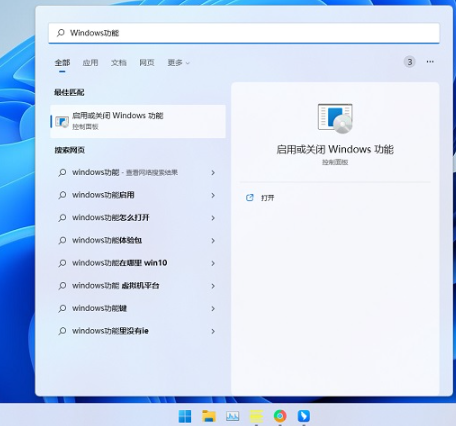
2、打开Windows功能窗口后就可以看到.NET Framework 3.5功能。
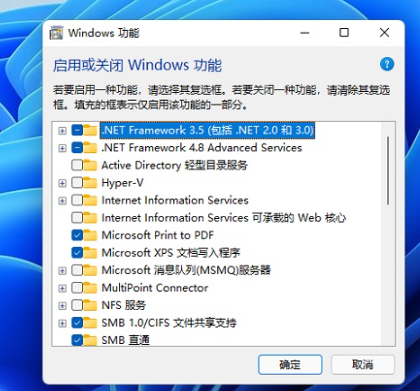
3、点击选项前面的加号,出现了两个WCF选项,都勾选起来。

4、最后点击确定,显示正在搜索需要的文件,用户只需要等待.NET Framework 3.5组件下载安装完即可。

方法二:
1、鼠标右键点击开始图标,隐藏菜单里选择Windows终端(管理员)。
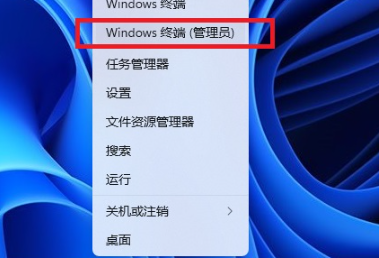
2、通过以下命令来启用.NET Framework 3.5功能:
dism /online /enable-feature /featurename:netfx3 /all
dism /online /enable-feature /featurename:WCF-HTTP-Activation
dism /online /enable-feature /featurename:WCF-NonHTTP-Activatio
那么以上就是教程全部内容,希望大家能喜欢。
上一篇:Win11本地连接怎么没有了?Win11网络连接不见了的解决方法
下一篇:最后一页